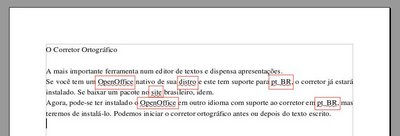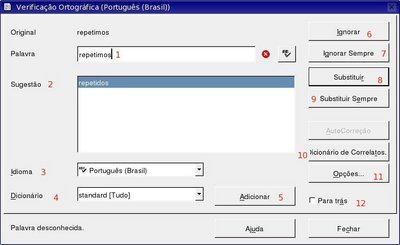Mais formatação especial no OpenOffice
Neste 6° tutorial, aprenderemos a utilizar um recurso muito útil do OpenOffice, que é a pré-formatação de texto (estilista), assistentes e o corretor ortográfico.
[ Hits: 44.246 ]
Por: Perfil removido em 11/06/2005
O corretor ortográfico
Se você tem um OpenOffice nativo de sua distro e este tem suporte para português brasileiro, o corretor já estará instalado. Se baixar um pacote no site brasileiro, idem.
Agora, pode-se ter instalado o OpenOffice em outro idioma com suporte ao corretor em português brasileiro, mas teremos de instalá-lo. Podemos iniciar o corretor ortográfico antes ou depois do texto escrito. Vamos explicar os dois modos:
Corretor ativo antes da edição do texto
a. Clique no botão que ativa o corretor ortográfico automaticamente (Auto-verificação Ortográfica) e vá digitando o texto que quiser:
b. Digite palavras escritas de forma errada/correta e compare:
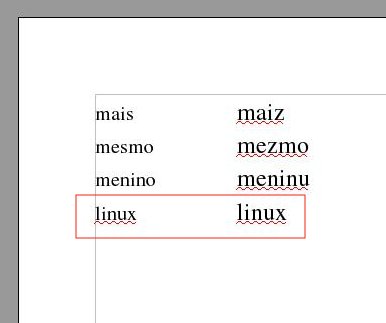
Nós repetimos propositadamente a palavra "linux" com mesma grafia a apresentou erro nas duas colunas. Por que??? Simples!!! É que ela não existe no dicionário. Assim aparece um "erro" de grafia.
Mas isto pode ser facilmente corrigido clicando na palavra "linux" com o botão direito e optando por "Adicionar -> *.dic", onde o asterisco "*" representa um nome qualquer do dicionário onde de deseja salvá-la.
Este recurso é utilíssimo para que possamos criar dicionários personalizados que atendam necessidades específicas. Para você ter uma idéia, estou compilando um com termos técnicos relacionados à minha atividade profissional - no hospital onde trabalho - para edição dos documentos que uso no dia-a-dia.
O único inconveniente que notamos até hoje é que, no início do uso do OpenOffice, muitas palavras corriqueiras em português brasileiro não fazem parte do banco de dados do corretor. Elas devem ser acrescentadas no ato da correção e, por isso, o usuário deve ter muito cuidado, pois se importar uma palavra errada...
Portanto, seja humilde: use um dicionário nos casos duvidosos. Depois é só festa... ;-)
Corretor ativo depois da edição do texto
Simplesmente siga os passos abaixo:
c. Clique em "Ferramentas -> Verificação Ortográfica -> Verificar" ou pressione 'F7'.
d. Aparecerá um janela perguntando se deseja continuar com a verificação pelo início do documento; clique "Sim".
e. Outra janela será aberta, então:
Onde:
1. Mostra palavra com grafia desconhecida
2. Mostra as opções para substituição
3. Mostra idioma em uso
4. Mostra dicionário em uso
5. Permite adicionar a grafia da palavra mostrada em "1" no dicionário em uso
6. Permite ignorar a grafia da palavra mostrada em "1"
7. Permite ignorar a grafia de todas as ocorrências da palavra mostrada em "1"
8. Permite substituir a grafia da palavra mostrada em "1"
9. Permite substituir a grafia de todas as ocorrências da palavra mostrada em "1"
10. Abre janela de dicionário de sinônimos
11. Abre janela de opções de correção ortográfica
12. Corrige palavras de mesma grafia anteriores a que está sendo modificada.
f. Terminado todo o processo, uma janela comunicando o término do trabalho aparece. Clique em "OK".
2. Assistentes
3. O corretor ortográfico
4. Criando um dicionário personalizado
Experiência de migração para software livre
Rodando o macOS com Docker, qemu, e KVM
Agora SIM, aMSN com suporte a anti-aliasing
Construindo um portscanner TCP com Python
Um tour pelos ripadores de CDs para Linux
Apt-fast - turbinando o apt-get em distros Debian-like
VirtualBox com PHPvirtualbox em Servidor Ubuntu 14.04
Desenvolvendo um servidor DNS no CentOS
Como atualizar/instalar o X.org em seu Slackware
Nenhum comentário foi encontrado.
Patrocínio
Destaques
Artigos
Bluefin - A nova geração de ambientes de trabalho Linux
Como atualizar sua versão estável do Debian
Cirurgia para acelerar o openSUSE em HD externo via USB
Dicas
Pós-instalação do elementary OS 8.1
Quer auto-organizar janelas (tiling) no seu Linux? Veja como no Plasma 6 e no Gnome
Copiando caminho atual do terminal direto para o clipboard do teclado
Tópicos
Conky não mostra temperaturas da CPU no notebook (8)
archlinux resolução abaixou após atualização (18)
Estou com um problema no meu desktop do ubuntu (2)
Não estou conseguindo fazer funcionar meu Postfix na versão 2.4 no Deb... (0)
Top 10 do mês
-

Xerxes
1° lugar - 151.547 pts -

Fábio Berbert de Paula
2° lugar - 66.204 pts -

Buckminster
3° lugar - 23.216 pts -

Alberto Federman Neto.
4° lugar - 21.147 pts -

Mauricio Ferrari
5° lugar - 20.218 pts -

Daniel Lara Souza
6° lugar - 18.851 pts -

edps
7° lugar - 18.571 pts -

Andre (pinduvoz)
8° lugar - 16.633 pts -

Alessandro de Oliveira Faria (A.K.A. CABELO)
9° lugar - 16.131 pts -

Diego Mendes Rodrigues
10° lugar - 15.336 pts